
Cuprins:
- Autor John Day [email protected].
- Public 2024-01-30 11:45.
- Modificat ultima dată 2025-01-23 15:04.

Acesta este un joc pe care l-am creat pe Tinkercad Circuits pentru a învăța numerele binare.
Dacă doriți să urmați acest ghid și să vă construiți propriile fișiere și cod, puteți găsi pe github-ul meu la
Pasul 1: Versiune redabilă
Pasul 2: Piese necesare




1 Buton metalic robust cu inel LED alb - Moment alb de 16 mm
1 Adafruit METRO 328 cu anteturi - ATmega328 - Orice variantă Arduino Uno ar funcționa, de asemenea. Îmi place Metro pentru că fundul este neted, așa că nu am fost nevoie să pun standoffs pentru tablă în designul meu.
Șurub cu cap cu cap de soclu 15 M3 x 8
3 nuci M3
1 LCD 16x2
4 distanțe de 40 mm
Sârmă cu miez din mână din silicon - 30AWG - Am folosit mai multe culori pentru a face cablajul ușor de urmărit.
9 Toggle Switch SPDT Mount Mount - Orice stil va funcționa, dar am vrut stilul aplatizat.
9 Piuliță de rochie comutatoare 1 / 4-40 - Opțional, pentru aspect. De asemenea, puteți utiliza hardware-ul cu care a venit comutatorul.
Pasul 3: Proiectare



Am proiectat carcasa în Fusion 360. Acest lucru mi-a permis să poziționez toate piesele și să mă asigur că se potrivesc. Odată ce s-a făcut, am reușit să printez carcasa 3D și să văd cum se potrivește.
Se potrivea bine, așa că apoi am creat un svg din cele două panouri. Următorul pas a fost să pregătim fișierele pentru a fi trimise pentru tăiere cu laser. Am urmat șabloanele furnizate de Ponoko. Instrucțiunile au fost, de asemenea, puse pe placa inferioară, astfel încât oamenii să știe cum funcționează jocul.
Mi-a luat ceva peste o săptămână să-mi iau piesele de la Ponoko.
Pasul 4: Asamblarea panoului superior




Panoul superior merge împreună ușor.
Mai întâi introduceți cele nouă comutatoare și strângeți-le. Apoi puneți șuruburile m3 pentru afișaj. Puneți distanțierii pe cealaltă parte și apoi filetați șuruburile prin orificiile de montare de pe afișaj. Ultima parte este butonul de 16 mm.
Pasul 5: Asamblați panoul inferior


Folosiți 3 șuruburi și piulițe M3 pentru a fixa placa de placa inferioară. După cum puteți vedea în imagine, am greșit greșit la tăierea cu laser. Am remediat acest lucru pentru șablonul pe care l-am pus pe github
Pasul 6: Cablare
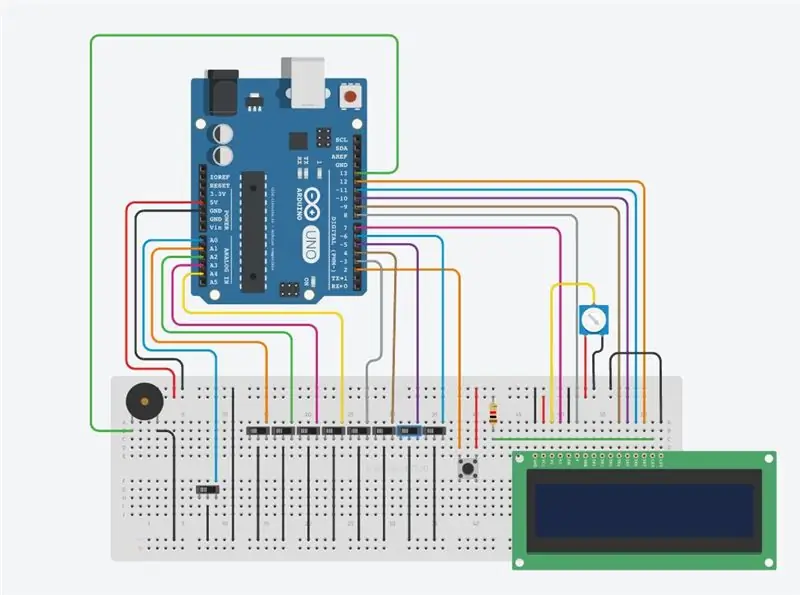


Pentru a sârma, urmați diagrama. Designul original a folosit, de asemenea, digitalele 1 și 0, dar dacă comutatoarele nu ar fi în poziția corectă, placa ar avea probleme cu încărcarea codului.
Am lipit firele la anteturile masculine conectate la placa Arduino. Acest lucru permite deconectarea ușoară în viitor, dacă vreodată re-intenționați placa. Afișajul LCD folosește, de asemenea, anteturi de sex feminin pentru a lipi.
O problemă pe care am observat-o după ce am conectat-o a fost cablarea comutatoarelor. Ar trebui să verificați conexiunile pentru un circuit închis. Folosind comutatoarele pe care le-am enumerat mai devreme când maneta este în jos, pinul din mijloc și cel superior sunt închise. De vreme ce am conectat-o greșit, a trebuit să-mi schimb codul. Pentru codul pe care îl furnizez în acest ghid, se presupune că al tău este conectat corect.
De asemenea, atunci când conectați butonul metalic, acesta ar trebui să fie în configurația normală deschisă.
Pasul 7: alimentarea acestuia

Puteți conecta placa la un computer prin cablul USB pentru a o alimenta sau utilizați un acumulator portabil pentru încărcător de telefon, cum ar fi acesta
Pasul 8: Cum se joacă



Când se activează dacă este în modul ușor, vi se va da un număr aleatoriu între 0 - 15. Dacă modul hard va fi 0 - 255.
Apoi răsuciți comutatoarele în sus pentru a reprezenta 1 sau în jos pentru 0, apoi apăsați butonul pentru a vedea dacă îl aveți corect. Dacă este corect, acesta va reda tonul de răspuns corect și vă va da un număr nou. Dacă este greșit, se va auzi și va încerca din nou.
Valoarea comutatoarelor de la stânga la dreapta este 2 ^ 7 (128), 2 ^ 6 (64), 2 ^ 5 (32), 2 ^ 4 (16), 2 ^ 3 (8), 2 ^ 2 (4), 2 ^ 1 (2), 2 ^ 0 (1).
Dacă numărul aleatoriu ar fi 18, valoarea binară ar fi 0001 0010. Asta pentru că 2 ^ 4 (16) + 2 ^ 1 (2) ar fi egal cu 18.
Dacă ar fi 255 ar fi 1111 1111, deoarece toate numerele însumate sunt egale cu 255.
Pasul 9: Video despre redarea acestuia



Premiul I la Concursul de Circuite 2016
Recomandat:
Ceas micro binar: 10 pași (cu imagini)

Micro Binary Clock: După ce ați creat anterior un Instructable (Binary DVM), care face uz de zona de afișare limitată folosind binary. A fost doar un mic pas, având în prealabil creat modulul principal de cod pentru conversia Decimal în Binary pentru a crea un Ceas Binary, dar t
Afișare ceas binar BigBit: 9 pași (cu imagini)

Afișare ceas binar BigBit: într-un precedent Instructable (Microbit Binary Clock), proiectul era ideal ca aparat de desktop portabil, deoarece afișajul era destul de mic. Prin urmare, părea adecvat ca următoarea versiune să fie o mantelă sau o versiune montată pe perete, dar mult mai mare
Ceasul binar final: 12 pași (cu imagini)

Ultimate Binary Watch: recent am fost introdus în conceptul de ceasuri binare și am început să fac câteva cercetări pentru a vedea dacă aș putea să-mi construiesc unul. Cu toate acestea, nu am reușit să găsesc un design existent, care să fie în același timp funcțional și elegant. Deci am decis
Calculator binar pe 4 biți: 11 pași (cu imagini)

Calculator binar pe 4 biți: am dezvoltat un interes în modul în care computerele funcționează la un nivel fundamental. Am vrut să înțeleg utilizarea componentelor discrete și a circuitelor necesare pentru a îndeplini sarcini mai complexe. O componentă fundamentală importantă într-un procesor este
Consola de joc Arduino Pocket + A-Maze - Joc Maze: 6 pași (cu imagini)

Arduino Pocket Game Console + A-Maze - Maze Game: Bine ați venit la primul meu instructable! Proiectul pe care vreau să îl împărtășesc astăzi este jocul de labirint Arduino, care a devenit o consolă de buzunar la fel de capabilă ca Arduboy și consolele similare bazate pe Arduino. Poate fi intermitent cu jocurile mele (sau ale dvs.) viitoare datorită expo
